- Auteur Jason Gerald [email protected].
- Public 2023-12-16 11:11.
- Dernière modifié 2025-01-23 12:17.
Ce wikiHow vous apprend à télécharger une copie d'un dossier ou d'un fichier que vous avez enregistré dans votre sauvegarde Google Drive, à l'aide du navigateur Web de votre ordinateur.
Étape
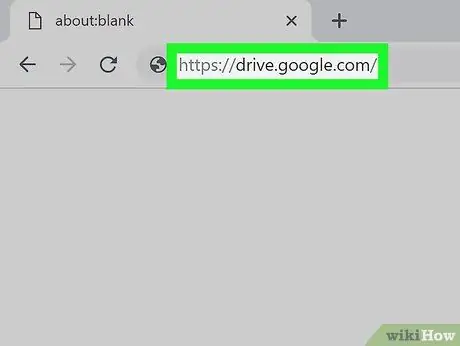
Étape 1. Visitez Google Drive via un navigateur Web
Tapez https://drive.google.com/drive dans le champ d'adresse, puis appuyez sur Entrée ou Retour sur votre clavier.
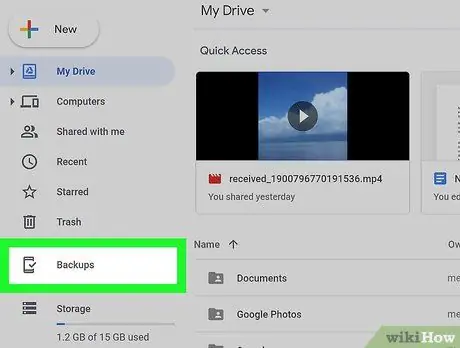
Étape 2. Cliquez sur Sauvegardes dans le menu de gauche
Vous le trouverez en bas à gauche du menu, parmi Déchets et Espace de rangement.
- Si votre compte n'a pas de sauvegarde et de synchronisation, cette option n'apparaîtra pas ici.
- Pour rechercher des sauvegardes informatiques, vous devez cliquer sur l'icône Des ordinateurs dans le menu de gauche, puis sélectionnez la sauvegarde informatique souhaitée.
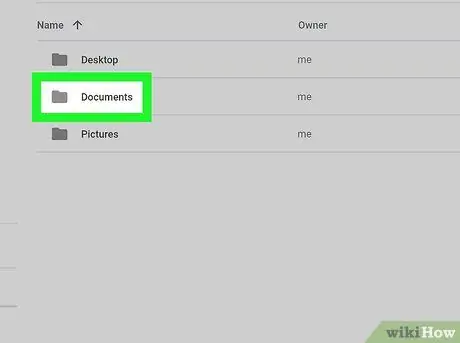
Étape 3. Cliquez avec le bouton droit sur le dossier de sauvegarde que vous souhaitez télécharger
Cette page affiche une liste de tous les dossiers de sauvegarde. Cliquez avec le bouton droit sur le dossier souhaité pour afficher plusieurs options dans le menu déroulant.
Vous pouvez sélectionner plusieurs fichiers si vous souhaitez les télécharger tous en même temps. Appuyez et maintenez Cmd (Mac) ou Ctrl (Windows), puis sélectionnez tous les fichiers que vous souhaitez télécharger dans la liste
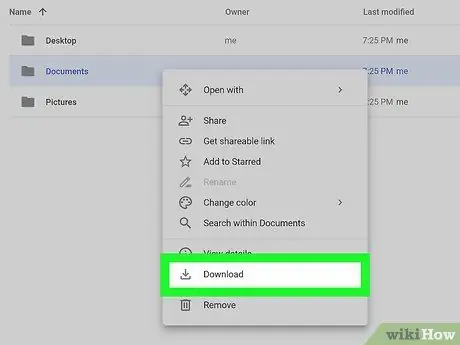
Étape 4. Cliquez sur Télécharger dans le menu contextuel
Le dossier de sauvegarde sélectionné sera compressé au format ZIP et téléchargé sur votre ordinateur.






